Now - 01:34:54
Очищення WinSxS. Як почистити папки WinSxS?
Не так давно велика частина домашніх ПК комплектувалася жорсткими дисками, обсяги яких були надзвичайно далекі від епічних. Зокрема, нерідко можна було зустріти машину з вінчестером на 30 Гб, а то і менше.
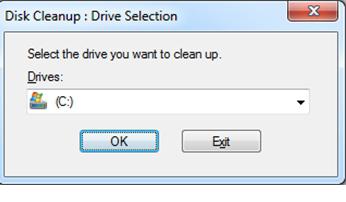 Зрозуміло, в той час боротьба йшла чи не за кожен вільний мегабайт на диску. Йшли роки, розміри носіїв даних поступово зростали. Сьогодні вже не рідкість домашній ПК з одним-двома терабайтами на борту, а тому турбота про брак вільного місця користувачів практично не відвідує.
Зрозуміло, в той час боротьба йшла чи не за кожен вільний мегабайт на диску. Йшли роки, розміри носіїв даних поступово зростали. Сьогодні вже не рідкість домашній ПК з одним-двома терабайтами на борту, а тому турбота про брак вільного місця користувачів практично не відвідує.
Папка WinSxS
Втім, це відноситься не до всіх користувачів. Наприклад, деяким з них не дає спокою очищення WinSxS. Що це за абревіатура? Це – назва системної папки, чиї розміри нерідко стають причиною дискусій на комп'ютерних форумах.
Просунутим користувачам не дає спокою той факт, що цей злобливий каталог має неприємну властивість постійно зростати. І робить це, навіть якщо ви не встановлюєте на свій комп'ютер ніяких програм!
Буває, що розміри цієї «диво-папки» перевалюють за кілька десятків Гб. У цьому випадку недосвідчені користувачі починають заново систему, грішачи на розплодилися віруси, а розуми їх більш начитаних колег знову починає цілком поглинати правильна очищення WinSxS.
Для чого вона потрібна?
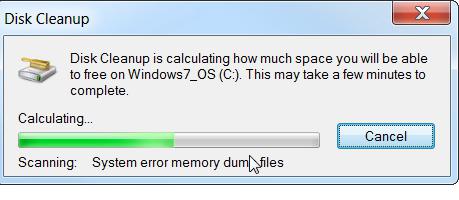
Тут слід зупинитися і пояснити призначення каталогу, який розташований за адресою: C:Windowswinsxs. У цій службової папці ОС сімейства Windows зберігають старі версії деяких своїх файлів, які в разі необхідності можуть бути швидко відновлені з небуття.
Чому вона постійно збільшується?
У багатьох недосвідчених користувачів є стійке оману, що ця папка починає відрізати величезні шматки вільного дискового простору відразу після установки самої системи. Це далеко не так.
Почати хоча б з того, що розмір, зазначений у властивостях каталогу, має не так вже багато спільного з реальним станом справ. Майте на увазі, що багато файли, які нібито знаходяться в цьому каталозі, насправді розташовані взагалі в інших місцях. Їх обсяг враховується тільки з-за «жорстких» посилань в Провіднику.
Відразу попередимо особливо підприємливих громадян: не варто включати режим відображення прихованих файлів, а потім вручну видалити весь вміст папки. Так, дещицю вільного місця ви і справді вигадаєте, та ось тільки радість ваша буде дуже недовгою. Система швидко відреагує на таке знущання, а тому дуже скоро вся робота на комп'ютері буде затьмарене постійними збоями і вильотами на синій екран.
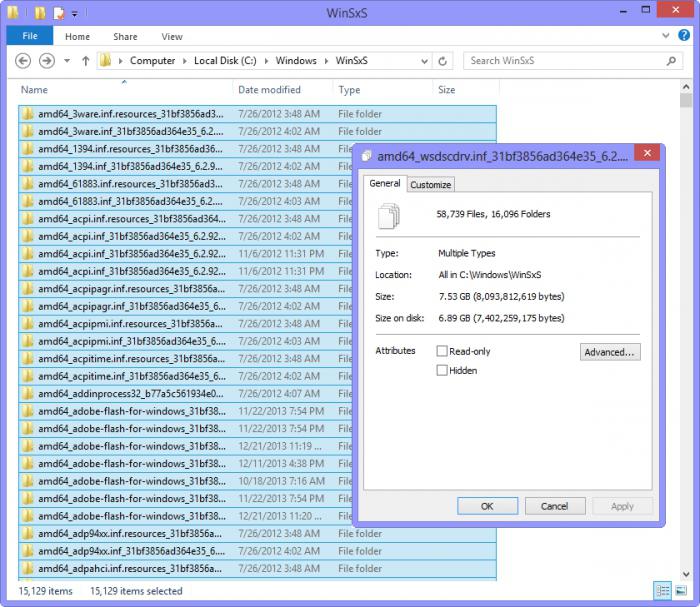 Є кілька безпечних способів, за допомогою яких очищення WinSxS може бути виконана без наслідків. У цій статті ми їх і розглянемо.
Є кілька безпечних способів, за допомогою яких очищення WinSxS може бути виконана без наслідків. У цій статті ми їх і розглянемо.
Windows 7
До недавнього часу користувачі ОС від Microsoft не могли навіть подумати про те, що багато важливих функцій нарешті будуть впроваджені безпосередньо в систему. Все змінилося після появи набору «латочок» SP1 на «сімку».
Порівняно недавно, 8 жовтня 2013 року, Microsoft порадувала своїх користувачів оновленням KB2852386, яке додало в систему можливість штатної очищення даного каталогу. Якщо у вас включена автоматична стрибка і установка оновлень, то воно напевно є у вашій системі.
Запускаємо процедуру очищення
З цим впорається навіть самий недосвідчений користувач. Спершу відкрийте вікно «Мій комп'ютер». Потім потрібно клікнути правою кнопкою миші на системному диску, вибрати в контекстному меню пункт «Властивості», а потім перейти на вкладку «Загальні» у діалоговому вікні.
Знизу знаходиться кнопка «Очищення диска», яку і слід натиснути. Запуститься вікно утиліти, яка затратить деякий час на аналіз того обсягу дискового простору, яка може бути звільнена після проведення всіх операцій. Для ознайомлення вас з результатами цих аналізів буде відкрито ще одне діалогове вікно.
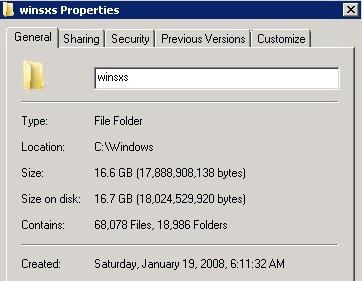 Вас повинна цікавити кнопка «видалити системні файли», яка розташована трохи нижче переліку всіх системних ресурсів, які можуть бути зачищені. Натискаєте на неї, підтверджуєте свої дії, клацнувши по «ОК» у вікні UAC.
Вас повинна цікавити кнопка «видалити системні файли», яка розташована трохи нижче переліку всіх системних ресурсів, які можуть бути зачищені. Натискаєте на неї, підтверджуєте свої дії, клацнувши по «ОК» у вікні UAC.
Знову запуститься аналіз, після якого знову з'явиться ще одне вікно. У ньому ви зможете нарешті тицьнути на кнопку «Ок», після чого очищення WinSxS буде завершена.
Інший спосіб
Є інший метод, при виконанні якого необхідно буде скористатися емуляторомкомандного рядка, запущеним від імені адміністратора. Як це зробити?
Спочатку натискаєте на кнопку «Пуск», шукаєте в контекстному меню пункт «Пошук». У цьому полі пропечатываете слово CMD, після чого в правій частині робочого вікна знаходите однойменний файл. Клацаєте по ньому ПКМ, після чого вибираєте «Запуск від імені адміністратора» у контекстному меню.
Що робити далі?
Відкриється вікно терміналу, запущеного з підвищеними привілеями. Копіюєте і вставляєте туди cleanmgr, натискаєте на клавішу Enter. Знову з'явиться програма для очищення папки WinSxS, в списку якої потрібно вибрати системний диск, після чого клацнути по кнопці «OK». Після цього проводите ту ж саму операцію, яка була описана в першому методі очищення.
Загальні рекомендації
Рекомендуємо знімати всі прапорці, за винятком пункту «Очищення оновлень Windows». Ще раз все перевіряєте, після чого тиснете на кнопку «OK». Після цього буде очищена папка WinSxS. Очищення Windows 7 передбачає, що після виконання цієї дії ви обов'язково відправите систему на перезавантаження.
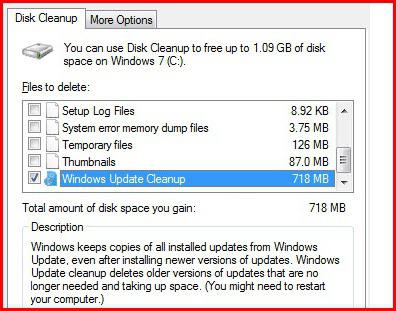
Після цього можна знову залізти в «Мій комп'ютер» і оцінити, скільки ж звільнилося місця. Як ми вже говорили, в особливо запущених випадках ця різниця може бути дуже і дуже суттєвою.
Про переваги Windows 8/8.1, або Автоматизація очищення
Незважаючи на всю критику, яка обвалилася на «Вісімку» відразу після її виходу, важливі переваги у неї були спочатку. Так, можливість видалення старих оновлень там була завжди, так що користувачам нових систем від Microsoft не потрібна очищення папки WinSxS. Windows 8 в цьому плані повністю автоматизована, так що вам навіть не доведеться нічого налаштовувати.
«Сімці» щось подібне налаштувати також цілком реально. Щоб у вас була автоматичне очищення папки WinSxS, Windows 7 потрібно запустити з-під адміністраторської запису. Крім того, потрібно увійти в емулятор терміналу командний рядок.
Ми вже докладно описували цю технологію вище. Коли перед вами виявиться вікно терміналу, в нього слід копіювати наступний рядок: schtasks /Create /TN CleanupWinSxS /RL Highest /SC monthly /TR "cleanmgr /sagerun:88". Після цього можна натискати на клавішу Enter.
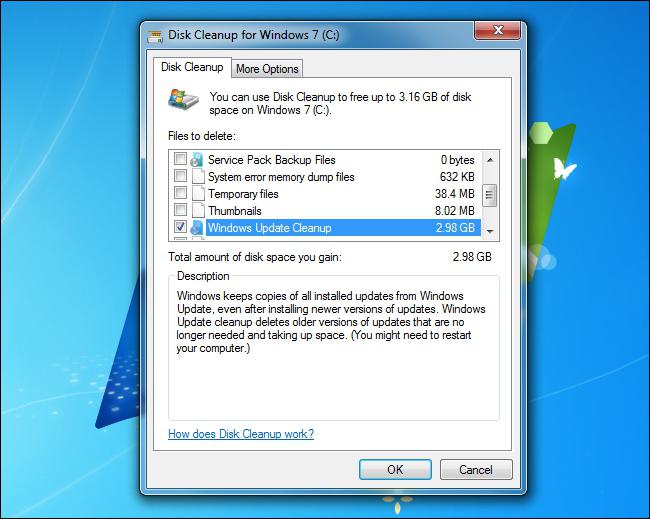 Відтепер в перших числах кожного місяця папка буде автоматично вичищати від всякого сміття. Якщо ви хочете скорегувати час виконання, натисніть на кнопку «Пуск», відшукайте там поле «Виконати», після чого введіть туди команду taskschd.msc.
Відтепер в перших числах кожного місяця папка буде автоматично вичищати від всякого сміття. Якщо ви хочете скорегувати час виконання, натисніть на кнопку «Пуск», відшукайте там поле «Виконати», після чого введіть туди команду taskschd.msc.
Відкриється «Планувальник завдань Windows», в якому можна відкоригувати всі необхідні показники видалення старих файлів з WinSxS. Очищення Windows 8/8.1 не потрібна! Ще раз нагадуємо, що неактуальні оновлення звідти видаляються в автоматичному порядку.
Так наскільки виправдана така очистка?
Знову-таки прийнято вважати, що будь-яка очищення жорсткого диска – операція, корисна вже за визначенням. Це далеко не так. Особливо це стосується видалення файлів з папки WinSxS. Очищення Windows 7 у новачків нерідко закінчується тим, що їх система геть втрачає останні залишки стабільності, після чого щось робити за комп'ютером стає рішуче неможливо.
Ми вже говорили про те, що в цьому каталозі зберігаються старі версії багатьох файлів. Яких конкретно? Все просто. Система «складує» там старі оновлення і системні файли, які були змінені в результаті їх установки.
Неважко припустити, що у випадку, коли якийсь патч виявиться проблемним, ви легко зможете відкотити систему до того стану, коли все ще працювало нормально. Якщо ж сховище файлів виявиться повністю вычищенным, зробити це вже не вийде. Відповідно, вам або доведеться чекати офіційного рішення від корпорації Microsoft, або ж заново систему.
В обох випадках ви даремно витратите час і гроші. Враховуючи, що на сучасних жорстких дисках можуть зберігатися терабайти інформації, настільки завзята боротьба за крихти вільного місця втрачає свій сенс.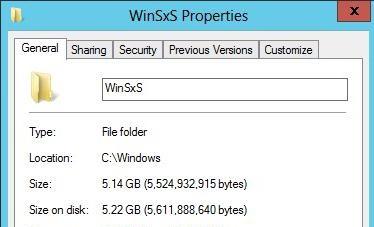
Перед тим як видаляти файли з WinSxS (очищення Windows 2008 і інших серверних систем ще більш відповідальна) двічі і тричі переконайтеся, що всі компоненти системи працюють ідеально, відсутні збої і крахи, викликані «кривими» патчами і оновленнями.
зокрема, порівняно недавно користувачі навіть абсолютно легальних систем від Microsoft зіткнулися з тим, що нове оновлення викликало неможливість запуску практично всіх програм, які були встановлені на вашому комп'ютері.
Навіть якщо ви остаточно визначилися з необхідністю очищення, обов'язково почекайте хоча б пару тижнів після останнього виходу патчів Microsoft. В цьому випадку у вас буде впевненість унормальної роботи системи.
Article in other languages:
AR: https://tostpost.com/ar/computers/16384-winsxs-winsxs.html
BE: https://tostpost.com/be/kamputary/28135-achystka-winsxs-yak-pachysc-c-techku-winsxs.html
DE: https://tostpost.com/de/computer/28161-reinigung-winsxs-wie-man-den-ordner-winsxs.html
HI: https://tostpost.com/hi/computers/15795-winsxs-winsxs.html
JA: https://tostpost.com/ja/computers/16845-winsxs-winsxs.html
KK: https://tostpost.com/kk/komp-yuterler/28095-tazalau-winsxs-kak-pochistit-altany-winsxs.html
PL: https://tostpost.com/pl/komputery/27775-czyszczenie-winsxs-jak-wyczy-ci-folder-winsxs.html
PT: https://tostpost.com/pt/computadores/27966-limpeza-winsxs-como-limpar-a-pasta-winsxs.html
TR: https://tostpost.com/tr/bilgisayarlar/30035-temizlik-winsxs-temizleme-winsxs-klas-r.html
ZH: https://tostpost.com/zh/computers/15847-cleanup-winsxs-how-to-clean-your-winsxs-folder.html

Alin Trodden - автор статті, редактор
"Привіт, Я Алін Тродден. Я пишу тексти, читаю книги і шукаю враження. І я непогано вмію розповідати вам про це. Я завжди радий брати участь у цікавих проектах."
Новини
Не завантажується "Скайп", що робити?
Сьогодні ми поговоримо з вами про те, що ж робити, якщо у вас не завантажується "Скайп". Крім того, ми розглянемо з вами і можливі причини подібної поведінки. Іноді вони можуть бути банальними і безпечними, а іноді - самим справжн...
TuneUp Pro - що за програма? TuneUp Pro": відгуки
не Можна не погодитися з тим фактом, що сучасна ОС Windows стала набагато привабливіше в плані інтелектуального взаємодії з користувачем. Тим не менш новачкові в перший час освоєння такої потужної операційної системи доводиться до...
Коди на "ГТА 5" на PS3. Список.
Усіх комп'ютерних гравців (так і платформних) можна поділити на два типи. Перші є затятими противниками використання будь-яких кодів і чітів і воліють проходити ігри як є. Однак деяким не вистачає простоти, і вони не прагнуть прох...
Материнська плата ASUS P8H77-V LE: огляд, інструкція російською
Материнська плата середнього рівня для сокета LGA 1155 від провідного виробника комп'ютерних компонентів — це про ASUS P8H77-V LE. Її технічних специфікацій більш ніж достатньо для комплектації високопродуктивного персональн...
Процесор Intel Core i5-6400: огляд, технічні характеристики і відгуки
Відмінна напівпровідникова основа для складання ПК середнього рівня, якому під силу вирішити будь-яке завдання не тільки зараз, а й у найближчі 2-3 року — це процесор Intel Core i5-6400. Цей ЦПУ був представлений в минулому ...
Чому "Скайп" не відкривається? Причини і усунення неполадки
Питання про те, чому "Скайп" не відкривається, звучить все частіше і частіше. І причин цього явища може бути дуже багато. Особливо якщо ви давно не перевіряв свій комп'ютер на наявність шпигунів і вірусів. І сьогодні нам з вами на...













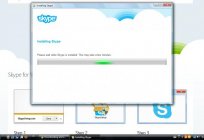
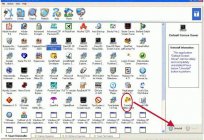



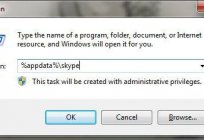
Примітка (0)
Ця стаття не має коментарів, будьте першим!